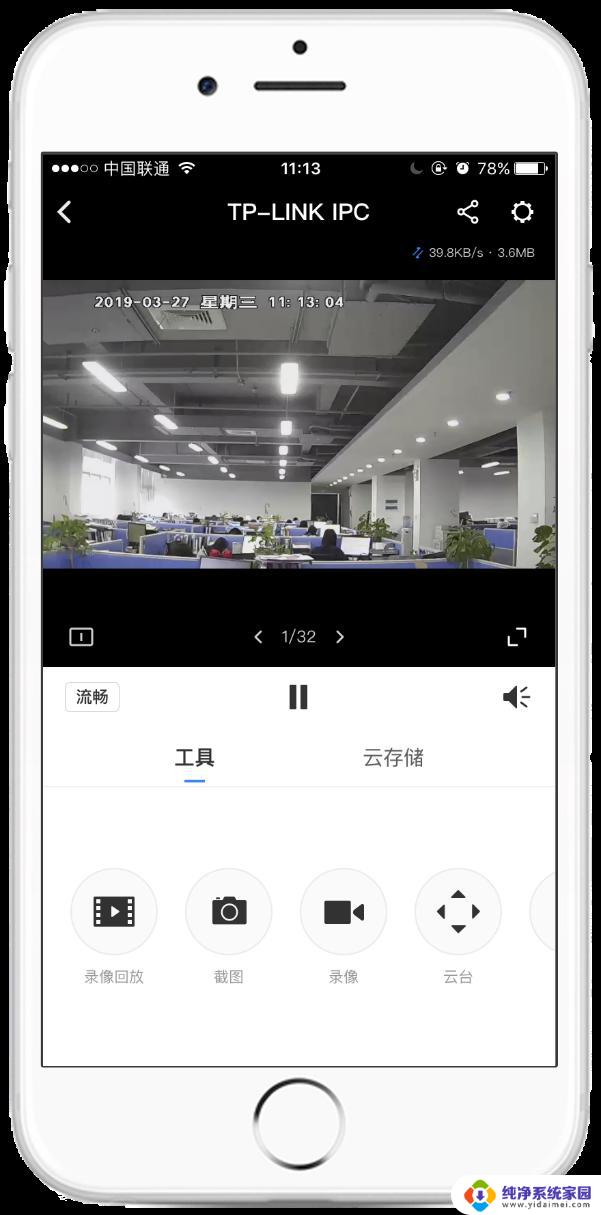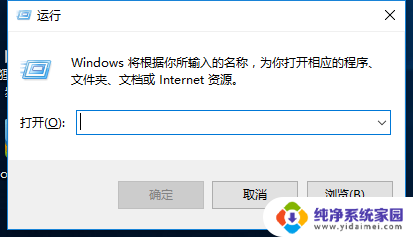怎么检查电脑是否被监控 怎样查看自己电脑是否被远程监控
更新时间:2023-10-09 09:53:07作者:xiaoliu
怎么检查电脑是否被监控,在信息时代,电脑已经成为我们生活中必不可少的工具,随着科技的不断进步,我们也要面对电脑被远程监控的风险。如何检查电脑是否被监控?如何查看自己的电脑是否被远程监控?这些问题引起了人们的关注。在本文中我们将探讨一些方法,帮助大家了解如何保护个人隐私,确保电脑的安全。
具体步骤:
1.首先在桌面上用快捷键“Win+R”打开运行对话框,在里面输入“cmd”。

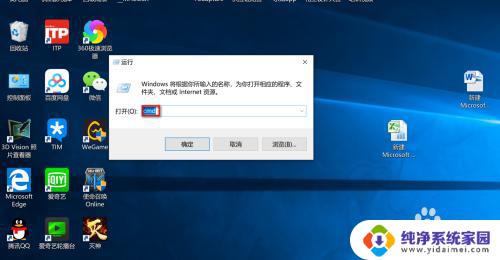
2.点击确定,或按“回车键”键确定进入Dos界面。

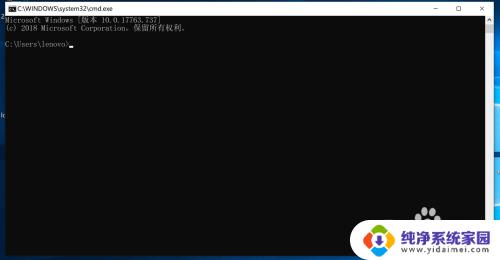
3.然后在界面当中输入“netstat -an”。
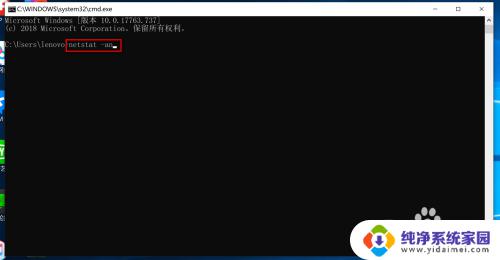
4.按回车键确认,显示如图界面。

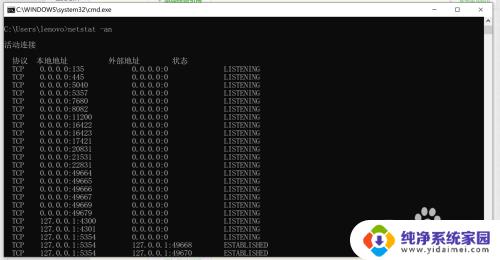
5.发现“LISTENING”即“外部地址的状态”IP地址都为0,则没有被监视。如果确认后跳出了IP地址就说明了被监视。
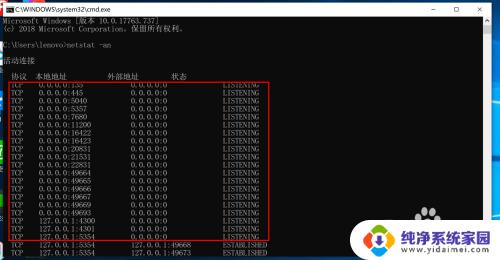
以上就是检查电脑是否被监控的方法,如果你遇到了这种情况,可以按照小编提供的方法进行解决,希望这些方法能够帮到你。